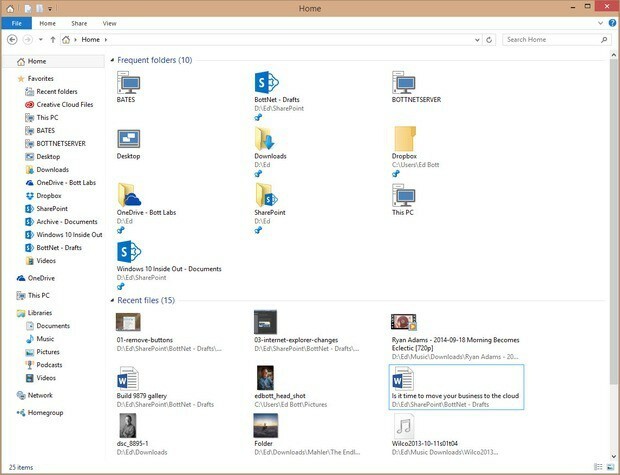- Microsoft gick all-in med Windows 10. Detta operativsystem förkroppsligade verkligen vindens förändring som ger massor av nya funktioner för användare över hela världen.
- Vissa saker förblev dock ganska mycket desamma och vi kan leva med det. När allt kommer omkring, varför fixa något om det inte är trasigt?
- Inställningarna för datum och tid förblev nästan identiska med tidigare versioner, med en liten vridning. Läs vidare för att se vad det handlar om. Du kan hitta mer information om Windows-inställningar här.
- Var inte blyg och besök vår Självstudiernav för mer tekniska tips och tricks.
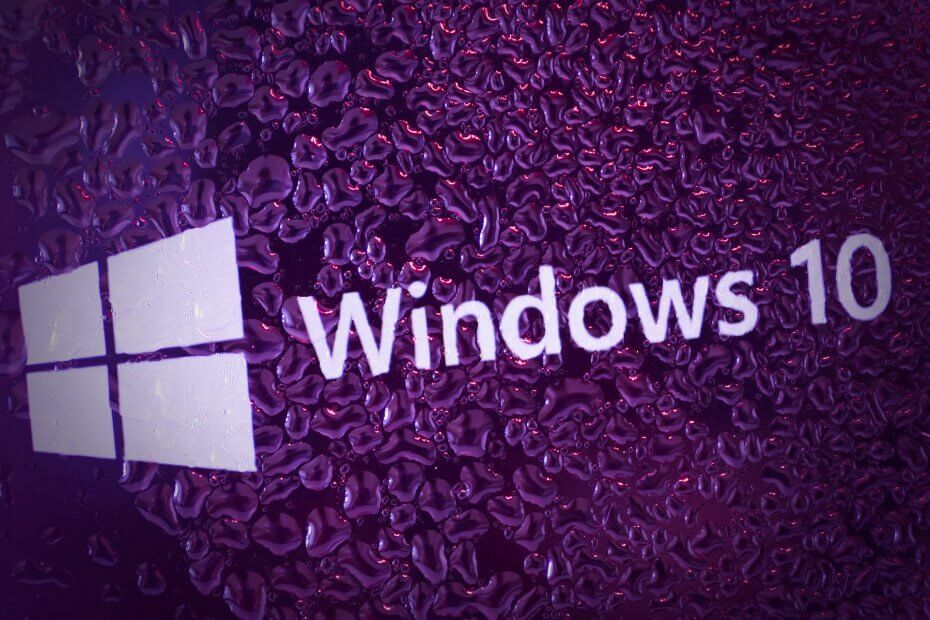
Denna programvara reparerar vanliga datorfel, skyddar dig mot filförlust, skadlig programvara, maskinvarufel och optimerar din dator för maximal prestanda. Åtgärda PC-problem och ta bort virus nu i tre enkla steg:
- Ladda ner Restoro PC reparationsverktyg som kommer med patenterade teknologier (patent tillgängligt här).
- Klick Starta skanning för att hitta Windows-problem som kan orsaka PC-problem.
- Klick Reparera allt för att åtgärda problem som påverkar datorns säkerhet och prestanda
- Restoro har laddats ner av 0 läsare den här månaden.
Windows 10 medförde många förändringar jämfört med Windows 8 som till exempel ny och förbättrad Start-meny. Andra delar av operativsystemet har också ändrats och idag ska vi se vad som har ändrats i avsnittet Datum och tid i Windows 10.
Avsnittet Datum och tid i Windows 10 är nästan identiskt med det som finns i Windows 8. Det finns dock en fångst. Till skillnad från tidigare versioner av Windows kan du inte ändra datum- och tidsinställningar genom att klicka på klockan i aktivitetsfältet.
Hur ändrar jag tiden på Windows 10?
Så här justerar du snabbt dessa inställningar:
- Det första du behöver göra är att högerklicka på klockan i aktivitetsfältet
- Välj i listan med resultat Justera datum / tid
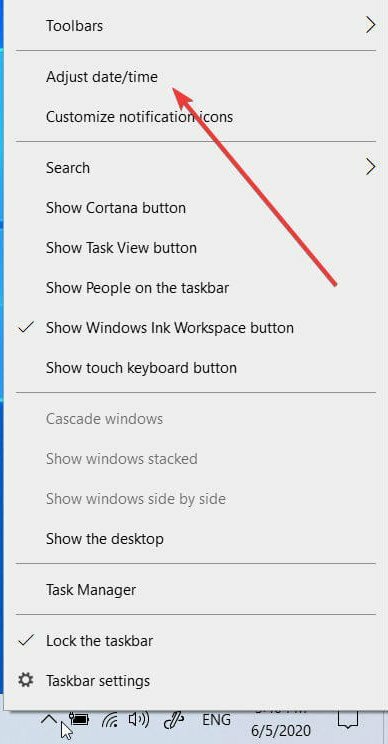
- Du kommer att riktas till Tid & språk fliken i inställningar app. (Obs! Du kan fortfarande komma åt Datum och tid från kontrollpanelen också).

- Klicka på Ändra-knapp under Ändra datum och tid, använd sedan rullgardinsmenyn för att välja önskade värden.
- Om du föredrar kan du välja att Ställ in tid automatiskt (som automatiskt synkroniserar din PC-klocka med internetklockan).
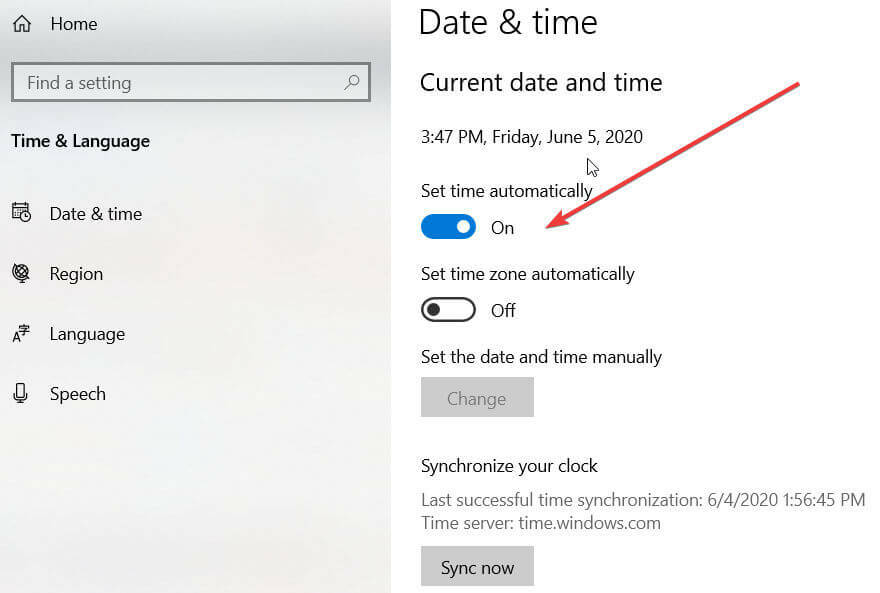
- Därefter ser du Relaterade inställningar sektion. Klicka på länken Datum, tid och regional formatering för att ändra formatet efter dina behov (du kan ställa in den första dagen i veckan, kort datum, långt datum, kort tid och lång tid och så vidare).
Det är allt! Som du kan se har detta alternativ inte förändrats mycket, och om du har använt den här funktionen på Windows 8 bör du känna dig bekant med den.
Den kanske största förändringen är att du inte kan klicka på klockan i aktivitetsfältet och ändra tid och datum snabbt som tidigare, istället måste du lita på avsnittet Datum och tid i appen Inställningar.
Låt oss veta om det här inlägget var användbart via kommentarfältet nedan.
 Har du fortfarande problem?Fixa dem med det här verktyget:
Har du fortfarande problem?Fixa dem med det här verktyget:
- Ladda ner detta PC-reparationsverktyg betygsatt Bra på TrustPilot.com (nedladdningen börjar på den här sidan).
- Klick Starta skanning för att hitta Windows-problem som kan orsaka PC-problem.
- Klick Reparera allt för att lösa problem med patenterade tekniker (Exklusiv rabatt för våra läsare).
Restoro har laddats ner av 0 läsare den här månaden.
Vanliga frågor
Ta upp aktivitetsfältet genom att trycka på Windows-tangenten på tangentbordet, högerklicka sedan på klockan och välj Justera datum / tid från listan. Klicka på Förändra knappen under Ändra datum och tid avsnittet och ange önskade värden.
Öppna Inställningsapp -> Tid och språk -> Datum och tid -> och välj önskade värden från Tidszon rullgardinsmenyn.
Din dator kan försöka synkronisera med en felaktig tidsserver / oåtkomlig server eller så kan tidszonsinställningarna vara avstängda. För att åtgärda detta, se till att du växlar mellan Ställ in tidszon automatiskt till ON och tryck sedan på Synkronisera nu knappen under Synkronisera din klocka för att utlösa uppdateringen.